
【NordVPN 評價與教學】高速安全又好用的VPN實測使用心得
NordVPN是一款評價很好,也是全球最高人氣的VPN首選之一,目前已經有超過5500個伺服器數量及60多個連線國家,採用AES-256最高安全加密網路標準、PGP優良保密協定、遵循無日誌政策,以及無限速和流量限制,最高可達6台裝置同時登入連線,速度快又穩定,方案價格也很划算,NordVPN也是我現在最常使用的VPN。
在這篇NordVPN評價與教學文章中,我將會分享NordVPN介紹及特色、優點和缺點、NordVPN操作教學、用途實測、網路速度實測、中國大陸翻牆教學,以及我個人長期使用心得與評價,並且在最後告訴你NordVPN到底值不值得訂閱購買。
就用我的NordVPN實測心得,來幫你解答以下這些問題:
- 真的好用嗎?
- 速度和穩定度好嗎?
- 電腦版和App版要怎麼操作使用?
- 適合跨區看串流影音內容(Netflix、Disney+)嗎?
- 適合香港嗎?
- 可以在中國大陸翻牆嗎?
- 是目前VPN最好的選擇嗎?
NordVPN | |
伺服器數量 | 5,500+ |
連線國家 | 62+ |
裝置上限 | 同時6台裝置 |
支援平台 作業系統 | Windows、macOS、iOS、Android、Linux、Google Chrome、Firefox、Edge、Router...更多 |
支援串流影音 | Netflix、Disney+、更多.. |
Protocols | NordLynx、OpenVPN、IKEv2/IPsec |
Kill Switch | 有 |
log紀錄 | 無識別紀錄 |
加密類型 | AES-256 bit |
免費試用 | 30天退款保證 |
最低價 方案推薦 | 2年方案 |
取得優惠方案 | |
最佳首選VPN推薦
NordVPN:不論是連線速度快、穩定度夠高、安全性極佳,採用世界地圖的操作介面超好上手,最重要的是價格相當實惠,是我最推薦的首選VPN。
如果你是第一次聽到VPN虛擬私人網路,還不太清楚是什麼的話,建議先前往閱讀這篇VPN是什麼?VPN用途有哪些?新手看完這篇馬上就搞懂了
NordVPN 介紹

NordVPN
- 推薦度:★★★★★
- 伺服器數量:5,500+
- 連線國家:62+
- 裝置上限:6台裝置同時連線
- 流量上限:無上限
- 支援平台:Windows、MacOS、Android、iOS、Linux、Fire TV、Apple TV、其他智慧電視、PlayStation、Xbox、Google Chrome、Firefox、Edge…更多
- 解鎖串流影音:Netflix、Disney+、YouTube…更多
- 24小時線上客服:有
- 免費試用:30天退款保證
- 最低方案價格:US$3.29/月 (-51%限時優惠折扣 + 免費送3個月)
一款好的VPN可以保護我們的連線裝置,避免遭受外界侵犯隱私,尤其是現在我們每天幾乎都一定會用手機或電腦裝置連上網路,並且擁有各式各樣的帳號密碼及瀏覽網站的數據資料,如果沒有啟用VPN保護,那就等於是暴露在隨時被蒐集資料的危險環境當中,NordVPN正是一款相當稱職的連網裝置加密工具,能夠提供我們每天安全上網的好幫手。
NordVPN是一家創立於2012年的巴拿馬公司,當時因為網路審查制度、內容管制及政府介入監視等狀況不斷越來越嚴重,因此希望大家都能在安全無虞的環境下上網,便創造了NordVPN這套強大的網路安全工具。
NordVPN是目前世界公認評選最佳的VPN之一,擁有5500多台伺服器及60多個服務國家可以自由連線,安全性極佳、網路速度穩定快速、價錢便宜, NordVPN正是班老大目前最常使用的VPN首選之一。
NordVPN 特色
- 安全的上網環境:NordVPN使用進階最高等級加密標準(AES-256),所有資料都會存放在新一代加密技術的防火牆後面,可隱藏我們的網路流量數據,安全性完全可以讓人放心。
- 高速上網VPN:用NordVPN不需要犧牲網路速度,同時兼具高速上網和高穩定性,也就是說不用再等待影片讀取緩衝,可以一直無間斷觀賞線上串流影視節目平台沒問題,速度與連線品質都相當好。
- 無紀錄追蹤數據功能:NordVPN遵循無日誌政策(No-log policy),不會去追蹤蒐集或保留我們任何上網紀錄與私人資料,並且可以進一步保護我們的私人資料,免於受到ISP網路服務提供業者蒐集相關上網數據。
- 多裝置隨時維護隱私:NordVPN只要訂閱一個帳號,就可以同時提供高達6台上網裝置如電腦或手機來登入使用,讓這些裝置透過VPN連線成功,就等同於開啟網路保護隱私安全的機制。
- 服務國家節點眾多:提供超過5500台主機伺服器,遍及全世界60多個國家可以自由切換位置,想再哪裡自由連線上網就到哪,完全不受限制。
- 操作簡單方便:NordVPN獨有的地圖操作介面設計,超級簡單好上手,只需要選擇國家並點一下連線按鈕就完成了,使用VPN上網時只須保持連線狀態就搞定。
NordVPN 優點和缺點
NordVPN優點
- 一個帳號可以讓6台上網裝置同時連線
- 提供超過5500個伺服器主機連線
- 提供超過62個連線國家選擇
- 幾乎各式各樣的連線平台作業系統都適用
- 使用最新一代WireGuard VPN技術
- Split Tunnel分割通道(可自由指定任何要連接VPN的App或軟體)
- 自動阻擋廣告(啟用Web Protection內建功能)
- 自動避免惡意軟體下載(啟用File Protection內建功能)
- 擁有極高的加密安全性(AES-256)
- VPN軟體有感持續更新升級(每次更新都會自動出現提醒)
- Kill Switch在斷網時會立刻安全中斷流量
- 滿足適用各式各樣的翻牆及跨國連線需求
- 地圖介面設計操作相當簡單快速好上手
- 方案價錢便宜又實惠
NordVPN缺點
- 斷網後需手動重新連線上網(因為Kill Switch安全機制打開的狀態,它會確保在連上網路時一定要經過NordVPN的加密保護才能連線上網,其實應該算是優點)
- 我個人在使用上,目前幾乎沒有遇到任何明顯缺點,整體來說很滿意
NordVPN 用途實測
NordVPN Netflix跨區評測
NordVPN實測連線到各國解鎖Netflix當地片單都完全沒問題,例如這次我用NordVPN切換到日本位置後,再重新整理刷新Netflix網站登入,畫面上馬上就可以看到日本的影音節目觀看排名與限定節目了。
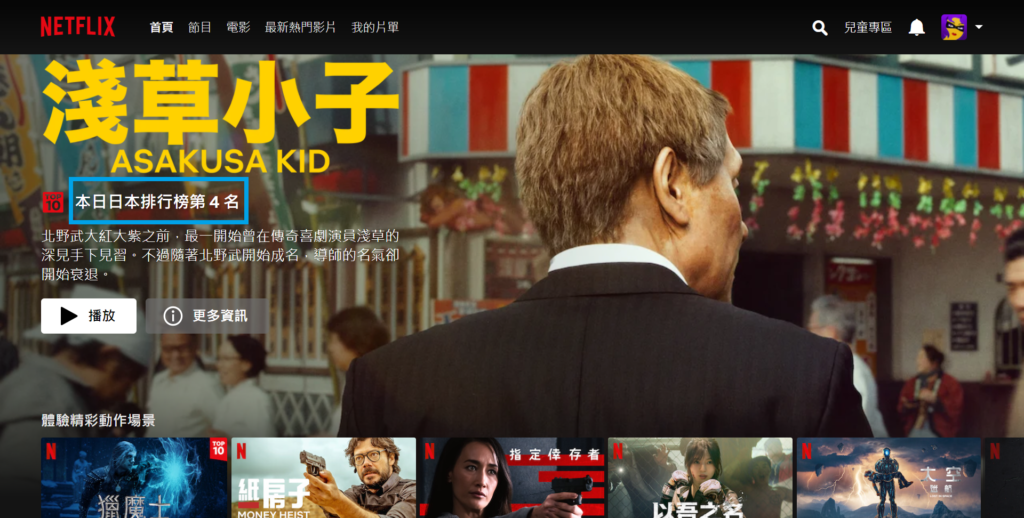
而其他像是特定國家的影集、電影、動畫節目等等,都有各國播放地區限定的節目內容,如果有想要跨區觀看不同國家的Netflix版本,但人又不在當地國家的話,我非常推薦使用NordVPN連線到其他國家來切換IP位置,而且NordVPN觀看線上串流影視節目的速度又快又穩定,完全沒問題。
NordVPN Disney+跨區評測
Disney+和Netflix一樣都是目前相當知名的線上串流影視平台,在世界各國也都有限定版的影音內容播放給當地觀眾收看,但如果自己沒有在當地國家,卻又想要看到限定內容的話,就可以善用NordVPN連線跳轉到其他國家IP位置來收看了。
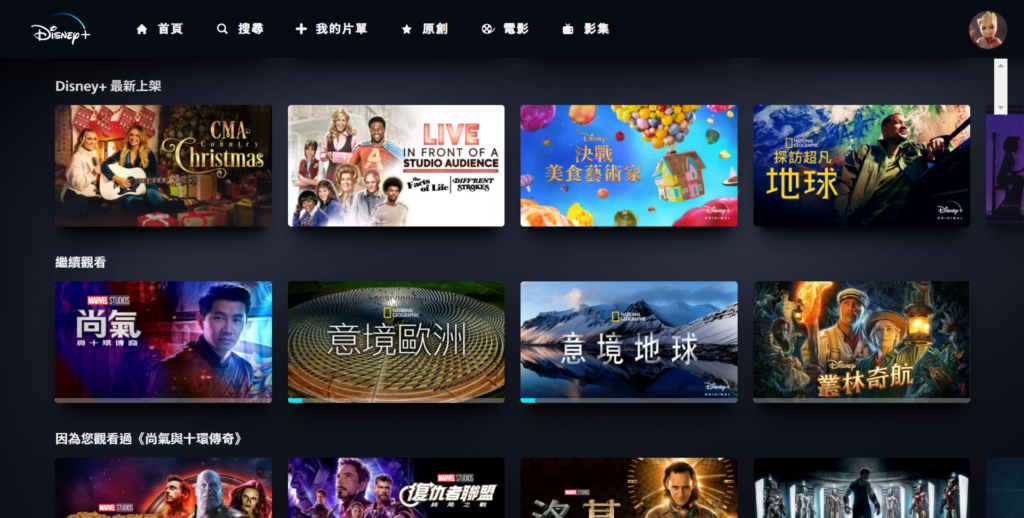
我也有用NordVPN實測Disney+跨區到美國完全沒問題,網站會偵測提示我似乎是正在美國旅行中,看來是相當成功的,當然Disney+各國限定的影音內容有哪些好康,就等待各位自己透過NordVPN去連線跨區尋寶一下了!
NordVPN 線上串流影音平台
NordVPN連線到其他知名線上串流影視平台也幾乎都可以觀看,今天不論你身在哪個國家位置,都可以利用NordVPN跳轉開啟指定平台來觀賞影片,目前確認可以使用NordVPN連線成功的平台像是:
- Netflix
- Disney+
- LINE TV
- Roku
- HBO Max & GO
- ESPN & ESPN+
- BBC iPlayer
- Amazon Prime Video
- Sling TV
- Viu TV
- Sky TV
- Pluto TV
- Peacock TV
- DAZN
- Hotstar
- Hulu
- Abema TV
- 99Kubo酷播
- iQiyi愛奇藝
- Crunchyroll
- YouTube
- …更多
幾乎所有常見或知名的線上串流影音平台都是可以解鎖觀看的。
NordVPN下載日本LINE貼圖
如果是要下載不同國家限定的LINE貼圖,我也有實測NordVPN連到日本版的LINE STORE貼圖,購買日本創作限定版的貼圖也完全沒問題!
除非你本人正在日本,使用日本當地的網路購買LINE貼圖就不需要透過VPN連線,但如果人不在日本,就可以利用NordVPN連線到日本直接線上購買貼圖了。
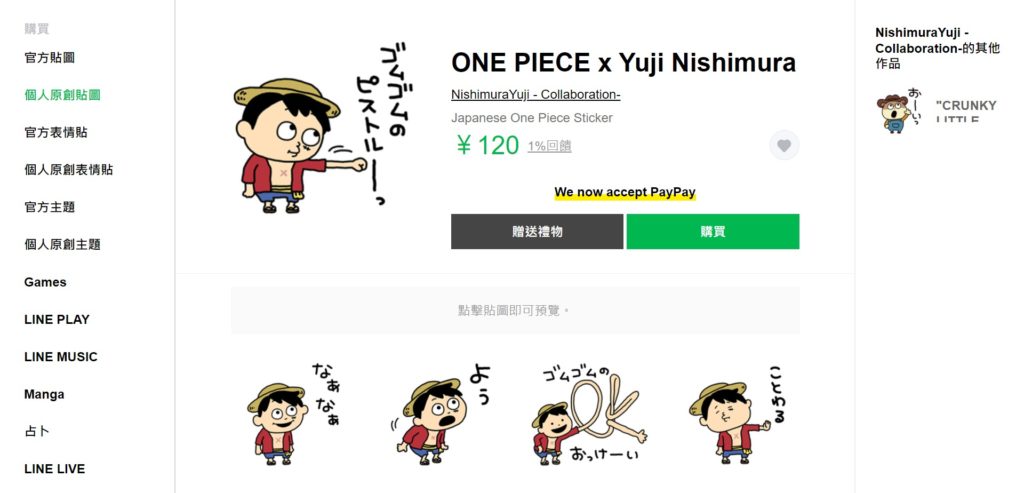
NordVPN 網路速度實測
接下來我使用SpeedTest測速網站來實測一下尚未連線VPN,以及連接NordVPN到各個不同國家的網路速度,實測結果如下:
※網路速度會因實際測試時間及其他因素而有所差異,基本上在一般上網及觀看串流影音平台等用途完全沒問題。
NordVPN未連線的速度
無連接NordVPN上網,網路速度是下載93.34 Mbps|上傳94.86 Mbps|Ping 2ms。
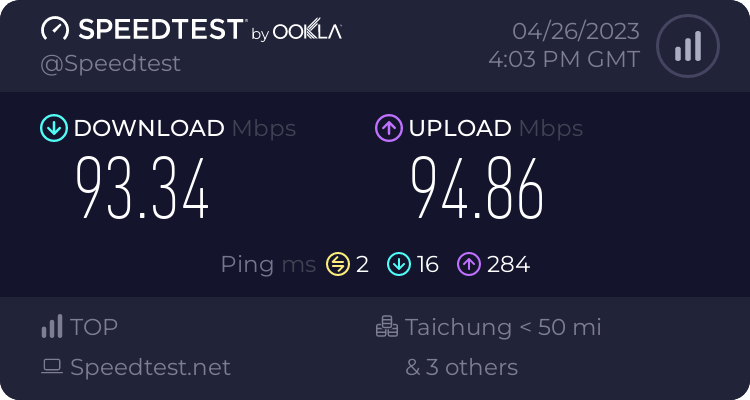
NordVPN連線到台灣的速度
NordVPN連線到台灣,網路速度是下載90.26 Mbps|上傳90.62 Mbps|Ping 12ms。
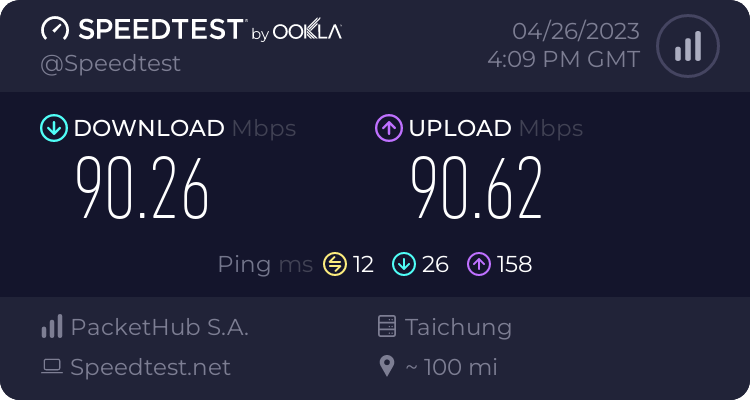
NordVPN連線到香港的速度
NordVPN連線到香港,網路速度是下載84.53 Mbps|上傳90.66 Mbps|Ping 71ms。
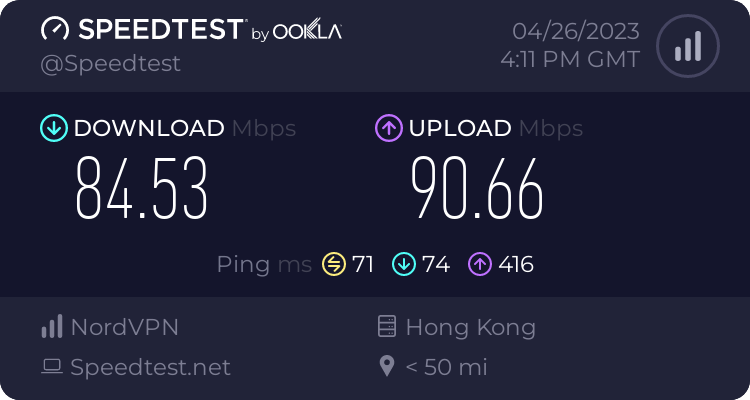
NordVPN連線到日本的速度
NordVPN連線到日本,網路速度是下載88.27 Mbps|上傳96.02 Mbps|Ping 36ms。
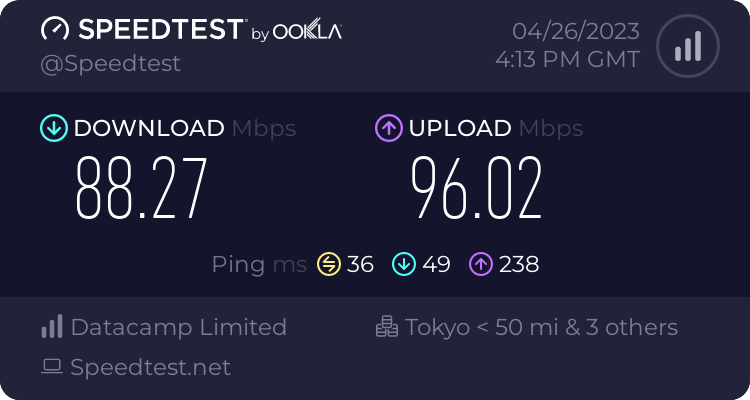
NordVPN連線到美國的速度
NordVPN連線到美國,網路速度是下載80.34 Mbps|上傳91.00 Mbps|Ping 219ms。
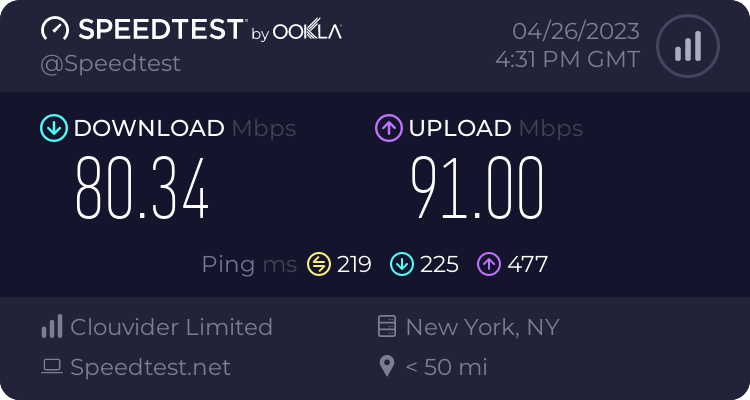
NordVPN連線到英國的速度
NordVPN連線到英國,網路速度是下載75.99 Mbps|上傳90.30 Mbps|Ping 212ms。
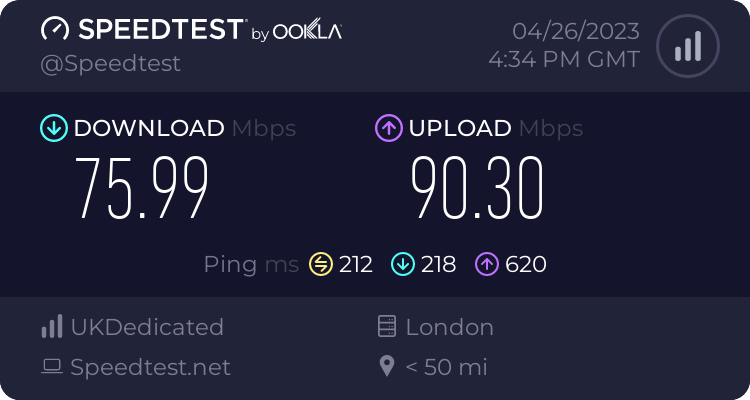
NordVPN連線速度實測評價
NordVPN不論是連線到哪一個國家,網路下載與上傳速度幾乎都是穩穩的,完全不用擔心觀看線上串流影音平台或是一般上網速度受到影響,NordVPN的品質是經得起考驗的,對於網路速度會擔心的人,我很推薦放心使用NordVPN。
NordVPN 香港能用嗎?
NordVPN在香港不僅可以使用,而且連線到亞洲地區的速度都非常快喔!不論是電腦版、手機版,或是其他相關連網裝置都可以使用NordVPN完全沒問題。
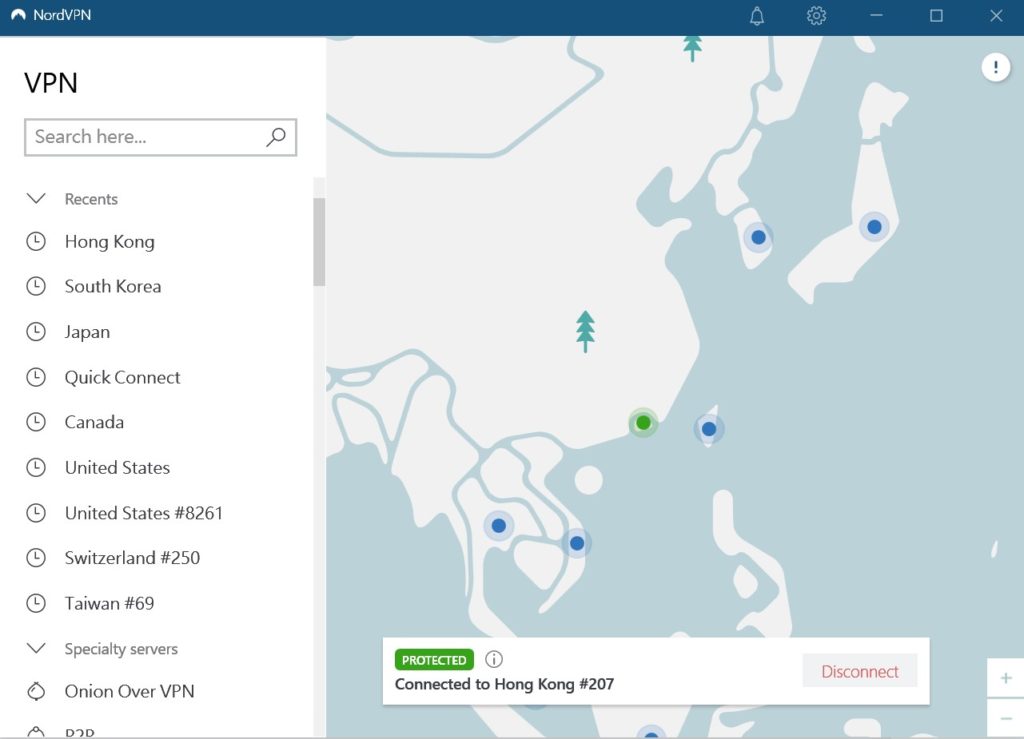
NordVPN 是中資嗎?
NordVPN並不是中資!我們會想知道VPN是不是帶有中資背景,是因為中國大陸的網路跟一般不太一樣,中國網路屬於比較獨立的型態,和其他像是台灣或美國地區的網路明顯不同,因此會擔心上網資料是否會被蒐集的問題,在使用時多少會考量到VPN是不是屬於中資。
如果你是在香港使用NordVPN完全可以放心,因為NordVPN身為世界頭號VPN品牌之一,完全不需要中國大陸的任何資金挹注,在營運方面NordVPN也有在香港架設伺服器,因此可以用最快的速度自由連線至香港主機,或連線到其他國家來滿足各種跨區需求,速度如上面的實測表現都相當不錯。
同樣的,如果你是在台灣使用NordVPN當然沒問題,我自己就是在台灣最常使用NordVPN來安全上網,不論是手機或電腦上網裝置,都是無時無刻開著NordVPN,保障最安全的連網加密狀態。
那如果你是身在中國大陸使用VPN, NordVPN也可以提供翻牆跨區及加密上網的功能,完全可以勝任在世界各地使用,幾乎在任何角落都能安全上網。
NordVPN 有流量限制嗎?
NordVPN完全沒有流量限制,也就是無限流量吃到飽。
VPN限制流量其實是一件很困擾的事情,通常只是想翻個牆看看資料,不小心出現大流量的影片播放或檔案下載,往往流量就會被吃掉許多,因此NordVPN無限流量使用的機制,可以讓不論我們是身在哪個國家,都可以盡情使用完全不需要擔心超過上網流量數據的問題!
NordVPN 使用心得及評價
目前在這麼多款VPN品牌當中,NordVPN是我在整體使用體驗及表現評價最棒的,我覺得最關鍵的原因在於操作介面使用上相當直覺,不論是電腦版或手機板NordVPN都是開機後就自動連線,完全不需要擔心忘記打開。
在世界地圖的設計上也相當清楚明瞭又可愛,只要是有跨區上網需求,點一下國家馬上就連接上去,重點是速度很快又很穩,像我用過其他免費VPN速度真的慢到不行,而且常常斷線,但我在NordVPN多年使用下來,基本上完全沒斷線過!
NordVPN除了基本的加密安全上網,以及跨國家地區連線切換IP位置的功能之外,我們再來看看它的進階功能和我的實際使用心得:
威脅防護功能
NordVPN新增了一個威脅防護的功能(Threat Protection),分為網路防護和檔案防護兩個開關,都打開之後就可以封鎖網站追蹤、廣告,或防止惡意網站及下載檔案入侵,即使沒有連線VPN的狀態,都還是能保有防護效果!
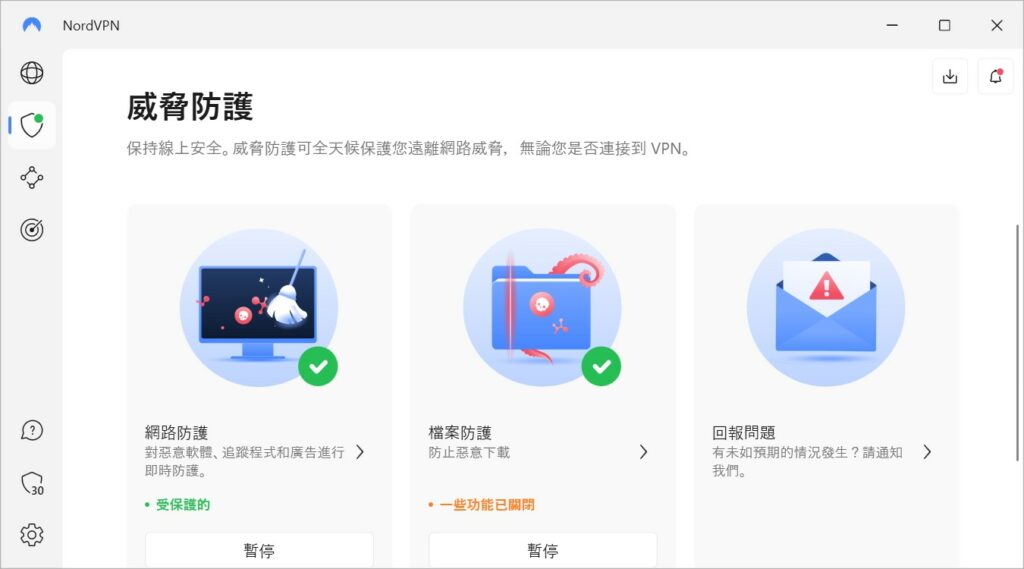
阻擋廣告 + 防釣魚網站
NordVPN有提供阻擋廣告及防止釣魚網站的免費功能,這個功能一定要記得打開,真的很實用!打開之後,我已經很久都沒有看到廣告出現過了,而且還能避免私人資訊被釣魚網站給撈走,甚至是快可以媲美專業防毒軟體了。
Kill Switch 連網安全中斷開關
NordVPN的Kill Switch功能打開時,可以在我們連上網路之前,就保持先經過VPN的加密狀態才連上網際網路,簡單來說,只要在上網過程中有意外突然中斷VPN的時候,網路也會在這瞬間同時中斷,這是為了防止在任何連上網路的過程中,未經VPN的加密而遭到資安危險。
所以在用NordVPN的時候,我都會把Kill Switch功能打開,然後也可以手動設定指定要套用Kill Switch的任何軟體app,中斷VPN的同時它也會把指定App的網路連線給中斷掉。
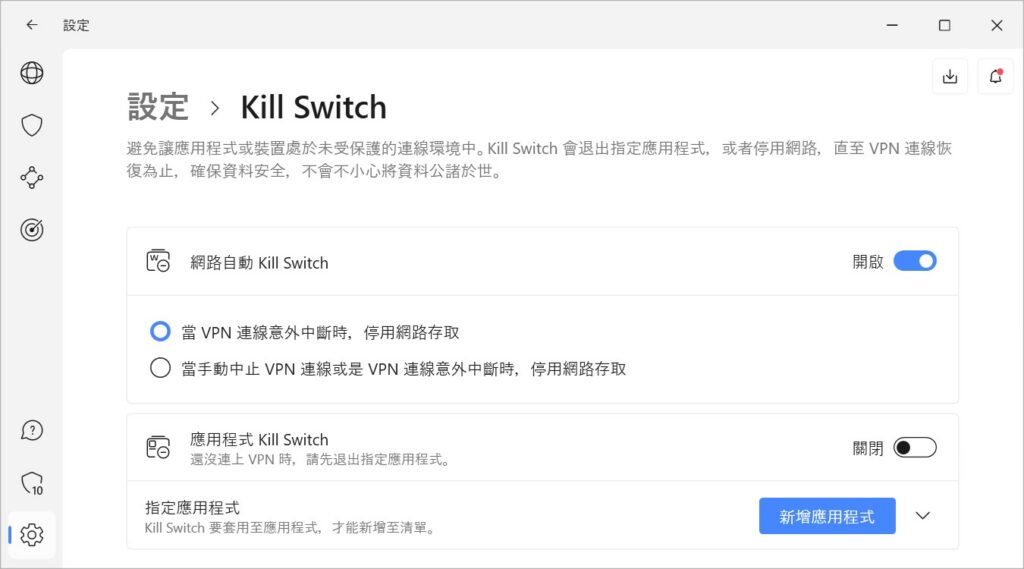
Split Tunneling 分割通道
NordVPN的Split Tunneling功能,主要是讓我們可以自己選擇哪個部分要經過VPN加密通道,哪些部分維持原本的一般網路通道就好,比方說我一邊看美國版的Netflix電影,然後一邊會做自己的線上工作,這時候我會將Google Chrome瀏覽器開啟Netflix網站並加入VPN通道連至美國,再用另一款Edge瀏覽器連上一般網路來做自己的工作就行了。
簡單來說,這個功能是防止我們在連線到其他國家的時候,自己當地的網路內容看不到,就會想把VPN給關掉,但開啟分割通道功能就不需要將整個VPN給關閉了。
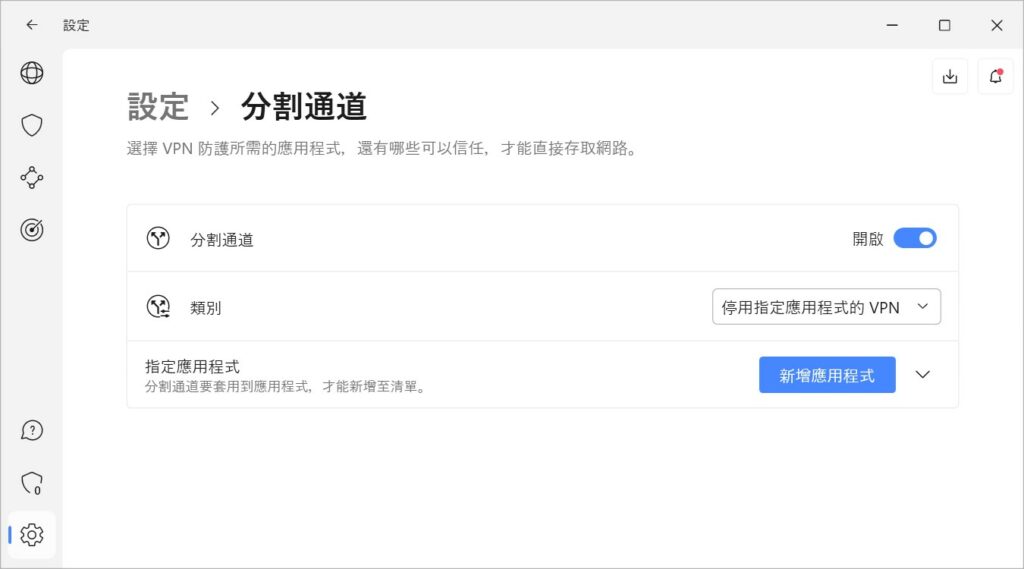
NordVPN瀏覽器擴充外掛(Chrome/Edge/Firefox)
NordVPN除了提供電腦及手機App等各種裝置的軟體安裝版本,還有提供不需要安裝軟體的「瀏覽器插件版本」,只需要在你習慣的瀏覽器如Google Chrome、Microsoft Edge或Firefox載入NordVPN擴充外掛就可以馬上使用了,相當方便!
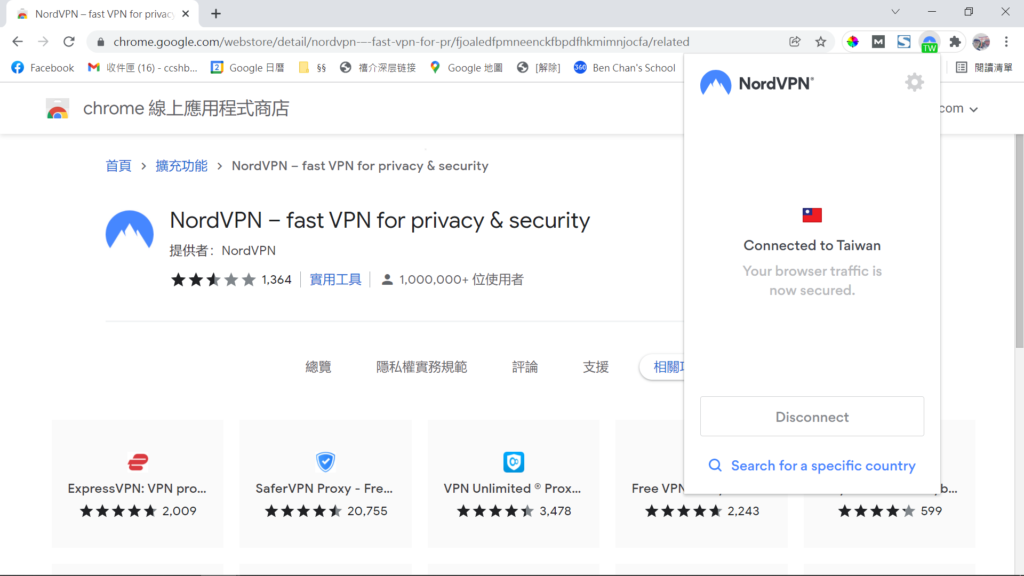
NordVPN整體心得與評價
整體來說,我在使用NordVPN基本上都快忘記它的存在了,因為如果沒有要特別跨區切換至其他國家網路,它都會自動幫我連到台灣主機,隨時隨地都是在加密保護的狀態安全上網,而且網路速度幾乎和沒開VPN的時候是一樣快,完全不會受到連線VPN的影響。
在操作介面上,不論是NordVPN電腦版軟體或手機行動裝置版App都做的超好,尤其是它的地圖設計簡單好用,只要點一下國家位置就馬上連線成功,而且連線速度也超快,我認為這就是評價一款VPN好不好用的關鍵點之一。
另外,我最常用NordVPN跨區連線解鎖Netflix和Disney+影視平台,而且觀看影片的體驗上都相當棒,不論是連線速度或穩定度都表現的很好,很適合用來連線到其他國家解鎖觀看OTT線上串流影視平台節目,我對NordVPN的評價很滿意,因此推薦你也一起來使用NordVPN。
NordVPN 常見問題FAQ
NordVPN速度和穩定度好嗎?
NordVPN在我實測的結果速度相當快,幾乎是眾多VPN品牌當中最快的了,而穩定度就更不用說,目前不論是電腦或手機在NordVPN連線的狀態下,幾乎是沒有發生斷線過,速度也快又穩。
NordVPN連線的國家多嗎?
目前有提供連線的國家超過62個選擇,而且仍然在持續增加當中,因此幾乎可以滿足我們各種跨區連線的需求沒問題。
NordVPN會經常更新嗎?
NordVPN更新的頻率超高,這點真的是其他VPN品牌遠遠不及的地方,其實經常更新很重要!因為經常更新VPN軟體和防火牆,除了可以因應每天來自世界各地不同的「隱私小偷」以外,還可以確保每天防火牆翻牆的功能正常運作,但實際上你也不一定要更新軟體也都能正常使用。
NordVPN有24小時線上客服嗎?
NordVPN有提供24小時的線上客戶服務,不論是要在網站上各種分類主題尋找答案,還是寫email詢問客服,甚至是24小時的線上真人即時對話服務,基本上都可以馬上解決我們所有問題。
NordVPN 免費試用及退款取消訂閱
NordVPN有提供免費試用服務,流程就是照一般選擇方案及正常付款訂閱使用,在免費試用的30天內,若不滿意隨時都可以申請取消訂閱並獲得全額退款。
NordVPN 費用價格
NordVPN ─ 2年方案(最划算)
如果你想要買到最划算的價格,NordVPN兩年方案是最便宜的選擇了,也是我目前正在使用的方案。
NordVPN 2年方案價格
US$3.29/月 (2年只需要約US$99) (-62%限時優惠折扣 + 免費送3個月)
重點來了!因為NordVPN可以同時分享給6台裝置使用,等於每台裝置一個月只要台幣約$22元,根本是超級無敵便宜的啊!(也可以報好康給親朋好友分享共用同一帳號)
NordVPN ─ 1年方案
NordVPN 1年方案價格
US$4.59/月 (1年約US$68) (-44%限時優惠折扣 + 免費送3個月)
NordVPN ─ 1個月方案
US$12.99/月
基本上我不太建議選購單月方案,因為如果你會用超過半年,就直接選兩年方案才划算。
結論:NordVPN值得訂閱購買嗎?
班老大認為NordVPN非常值得訂閱購買,因為像我幾乎每天都會到咖啡廳或公共場合使用現場的Wi-Fi上網,如果沒有安裝使用VPN真的會很危險,工作上的檔案資料或帳號密碼都等於是直接暴露在和其他人共用的公共網路上。
我認為在這個隨處可上網路的時代,一定要養成手機或電腦永遠保持連線VPN加密狀態的習慣,畢竟資安問題已越來越嚴重,是時候需要大家來重視VPN安全上網的重要性了!
NordVPN在價錢方面,兩年方案只需一個月最低約US$3.29元,就可以讓6台裝置同時使用,幾乎是可以無視這個成本了,無論是NordVPN的操作介面超簡單好上手、連線速度快又穩定、國家位置選擇多、阻擋廣告及防釣魚網站等安全功能、滿足跨區網路的需求等等,NordVPN會是我目前推薦的VPN最佳首選。
NordVPN 購買流程教學
1. 點下方按鈕進去NordVPN優惠折扣網站首頁
2. 點擊「獲取優惠」按鈕
這時候在NordVPN網站首頁會看見「獲取優惠」的按鈕,請點擊進入。

3. 選擇NordVPN購買方案
接下來會進到選擇方案的畫面,我建議選擇2年方案是最便宜划算的,而不同價位差別在於有沒有要使用額外的工具像是密碼管理器、資料外洩掃描工具、雲端硬碟和新一代加密技術,我覺得這些工具都很實用,你可以自由選擇看有沒有需要,若不需要可直接選最右邊的標準方案按下按鈕。
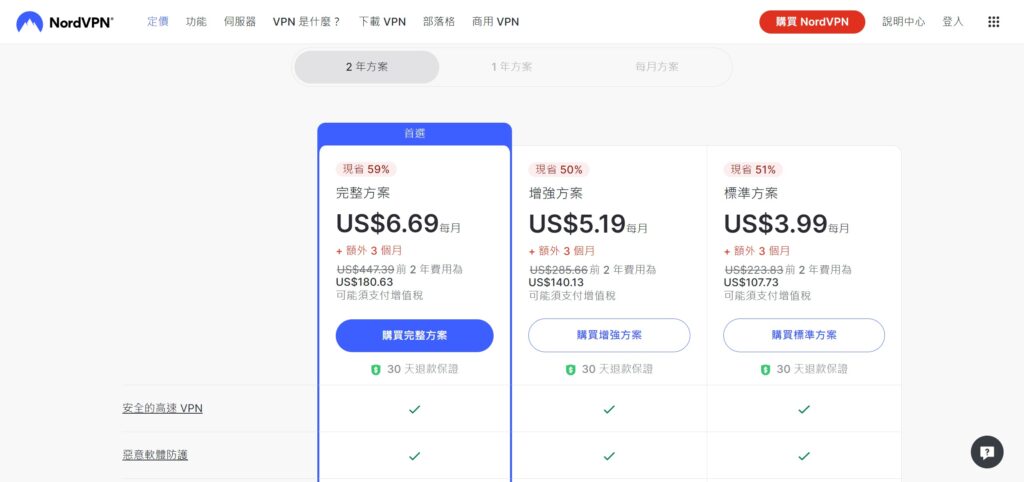
4. 建立帳戶並選擇付款方式
這邊會需要你輸入電子郵件地址,因為它會把購買證明和NordVPN軟體下載連結寄給你,要記得填寫一下,付款方式分別有信用卡或簽帳金融卡、Google Pay、銀聯及加密貨幣等多元支付方式,依你的消費習慣來選擇填入就行了。
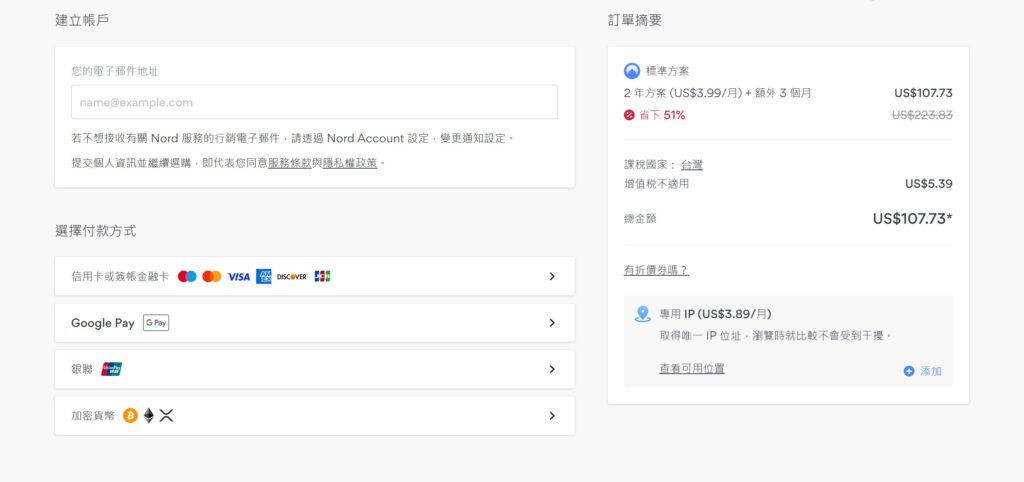
5. 下載NordVPN開始體驗
付款完成後,接著到電子信箱確認收到購買證明。
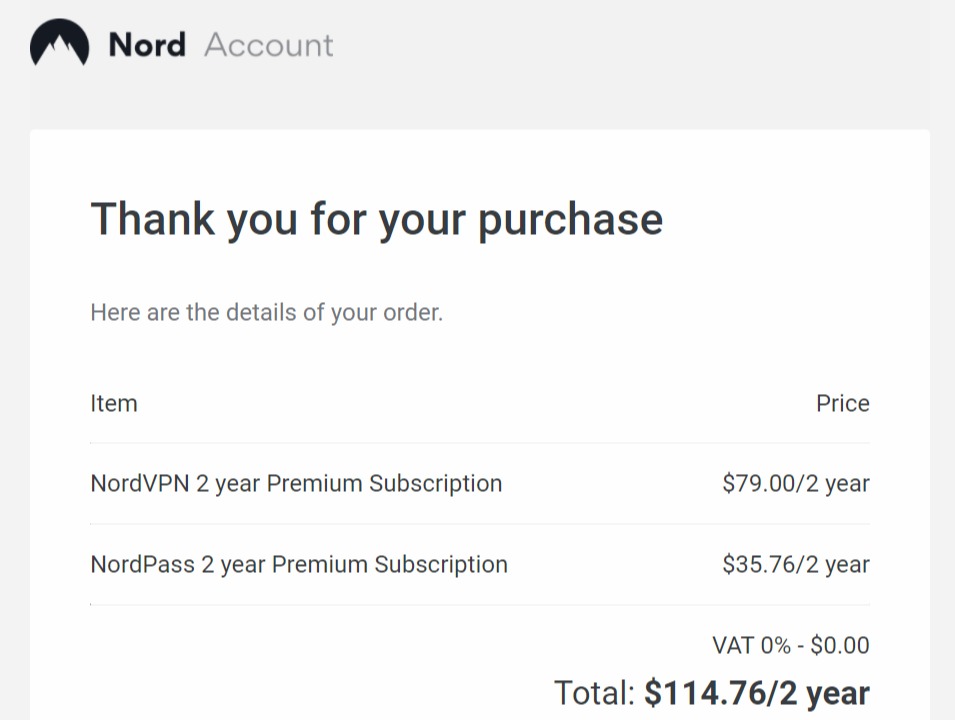
然後同時也會收到NordVPN下載連結,不論你是用任何電腦或手機只需要打開這個頁面連結,它就會自動偵測到你的裝置,提供相對應的軟體可以下載安裝了,非常方便!安裝完成後就可以開啟使用了。
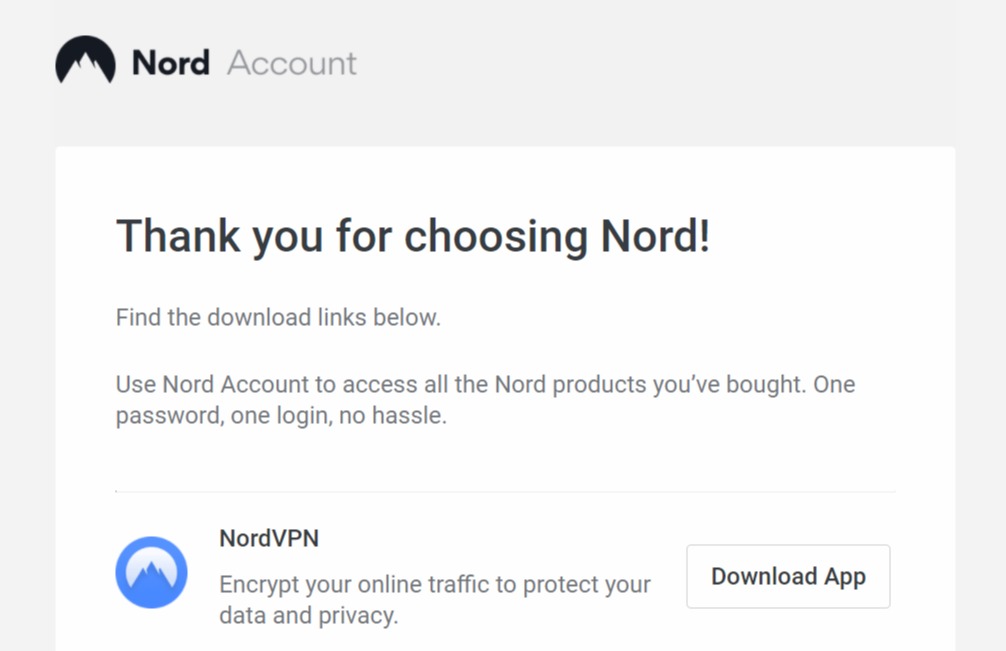
NordVPN 使用教學
當你在NordVPN網站訂閱購買完成後,電子信箱就會馬上收到購買證明,以及一封NordVPN的App下載連結,點進去後會進到下載畫面。
不論你是用手機或電腦等任何作業系統點進NordVPN下載頁面,NordVPN網站都會自動偵測到你所使用的裝置系統,提供相對應的軟體App連結給你下載,真的很貼心。
NordVPN電腦版軟體教學
像我是用Windows電腦版的NordVPN電腦版軟體,所以畫面上就會出現Windows版【下載應用程】的按鈕,把它按下去就可以馬上下載安裝了。

安裝完成後打開電腦版NordVPN軟體會看到登入畫面,如果你是第一次需要註冊新帳號,點選【Create Nord Account】申請一個新帳號。
那如果你已經有申請過Nord帳號,就可以直接點選【Log in】登入。
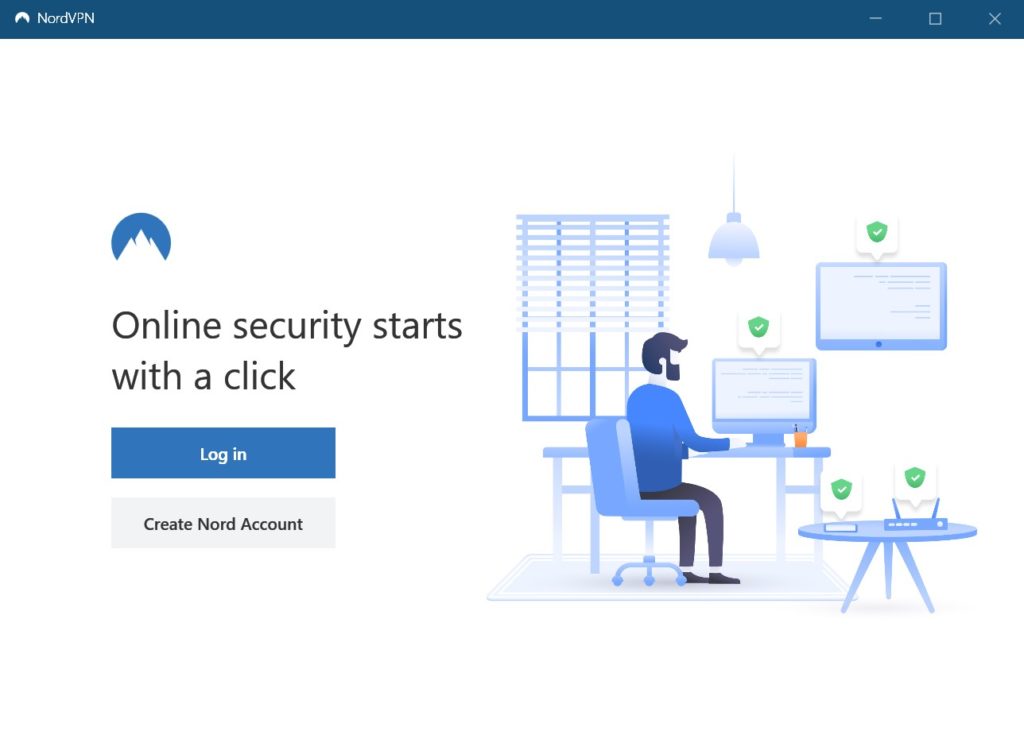
登入後畫面上會顯示一個【Try auto-connect now】的提示,意思就是日後如果你希望NordVPN自動登入連線,不需要再手動操作就可以打開這個功能,我會建議把這功能打開相當方便。(畫面依不同版本更新,可能會有些許差異)
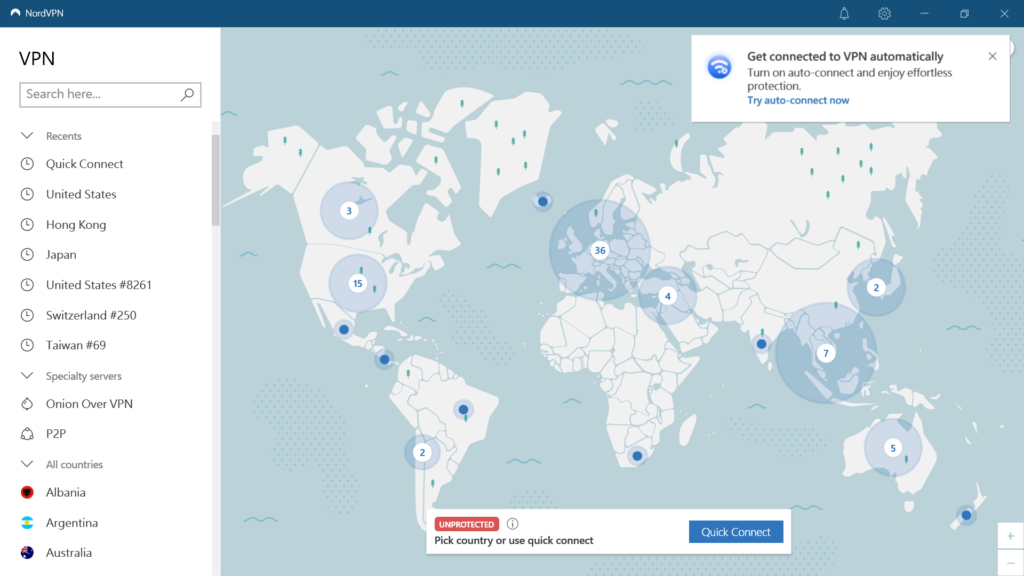
好,接下來可以看到一個很明顯的世界地圖,然後每個地區都有藍色節點或數字顯示,這些點位就是世界各國的伺服器主機位置,都可以讓我們自由選擇,只要點擊各個節點就可以立刻連線到當地國家,也就是會把網路IP位置更改成你選擇的國家IP位置,並且同時擁有加密的安全狀態。
另一個切換連線國家的方式,就是直接在左邊搜尋欄位輸入你想要跳轉的國家名稱,或者是從清單中挑選國家點一下進行連線就可以了,連線成功後下面的紅色Unprotected(未受保護狀態)就會顯示成綠色的Protected(加密保護狀態)。
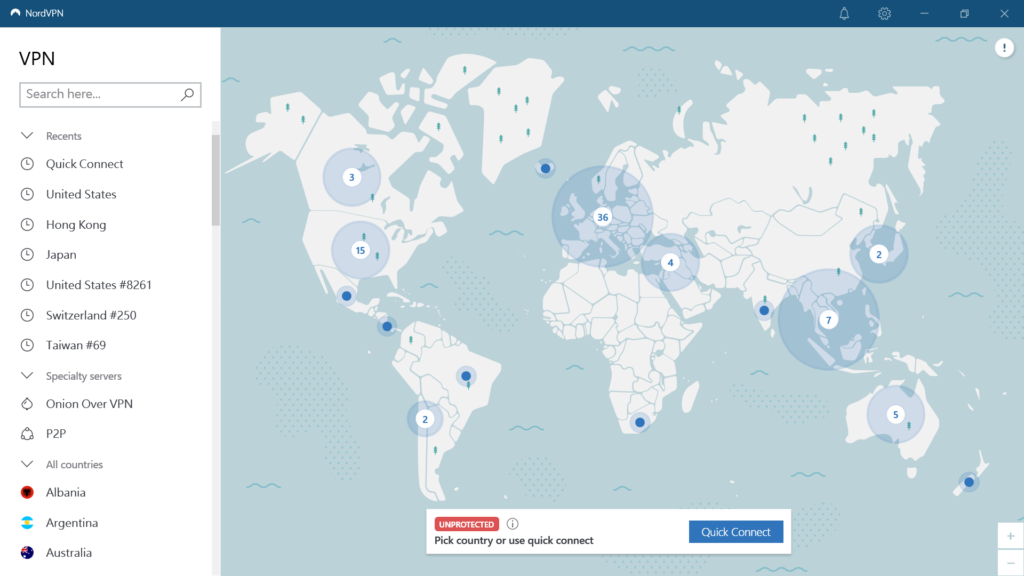
對了,下面有一個Quick Connect的藍色按鈕,如果你沒有要跳轉到任何國家,單純只有要使用VPN安全上網的話,只要按下【Quick Connect】,系統就會自動幫你找到最適合的國家主機伺服器,通常也會是連線速度最快的選擇。
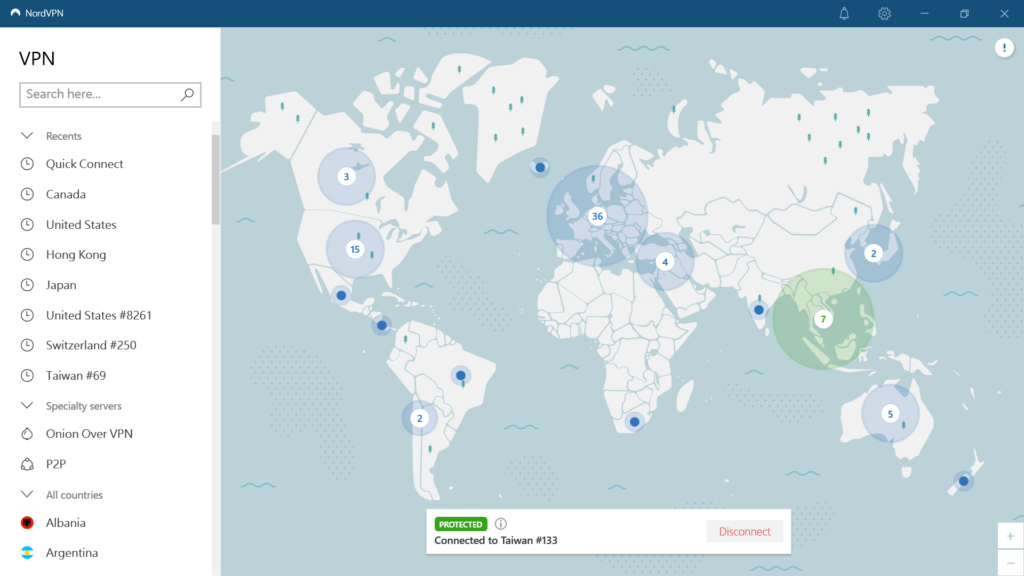
當NordVPN顯示Connected to 國家名稱 #編號,就是連線完成搞定了!保持讓它開著持續連線就有安全加密上網的狀態了,總之記得在每次連上網的時候都要開啟NordVPN完成VPN連線的動作,就這麼簡單!
那如果你想要中斷VPN連線,再按一下Disconnect就可以中斷連線,回到一般沒有VPN連線上網的狀態了,但我強烈建議最好是不要隨便中斷VPN,才能確保無時無刻都在安全上網的狀態喔。
NordVPN App教學
如果你是用手機點進NordVPN下載頁面,會自動顯示你手機作業系統對應的下載版本(例如iOS或Android),點選【下載應用程式】就會自動進入App Store讓你下載了。
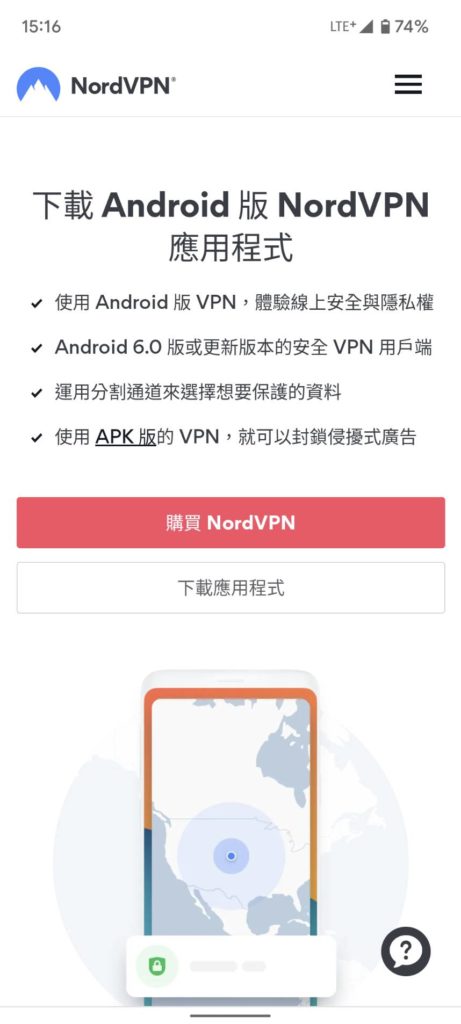
接著打開NordVPN App後,就會顯示註冊或使用Nord Account登入,如果你還沒有申請帳號就可以按【註冊】先申請一個新帳號,那如果你已經有申請過Nord帳號了,就可以直接按【登入】輸入帳號密碼就行了。
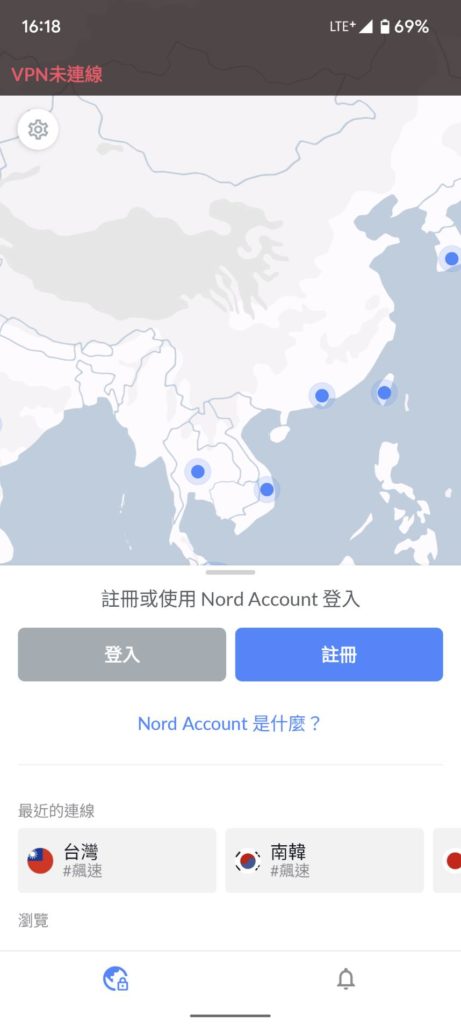
登入帳號後,畫面會顯示目前未受保護,這是因為你還沒有完成VPN連線,如果當下只是要一般上網使用,點選【快速連接】的按鈕,系統就會自動偵測到最適合你(速度最快)的主機進行連線了,同時也會是安全加密上網的狀態。
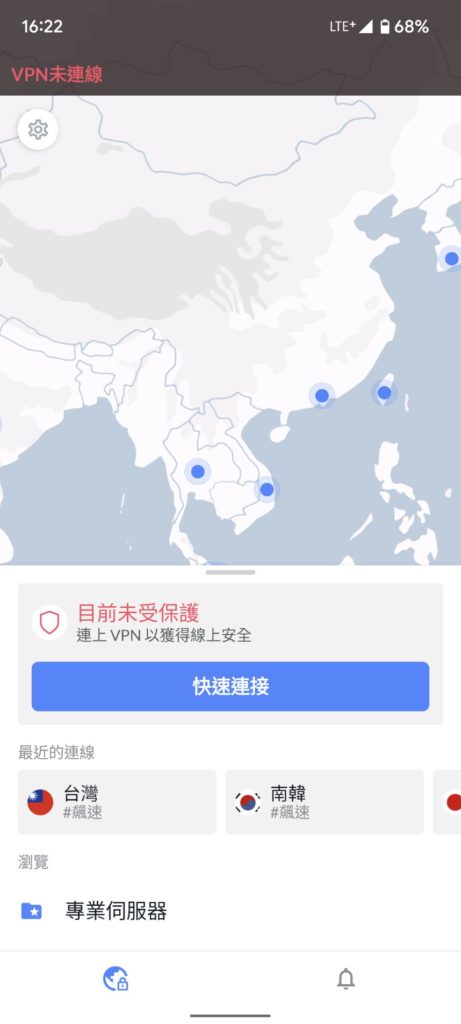
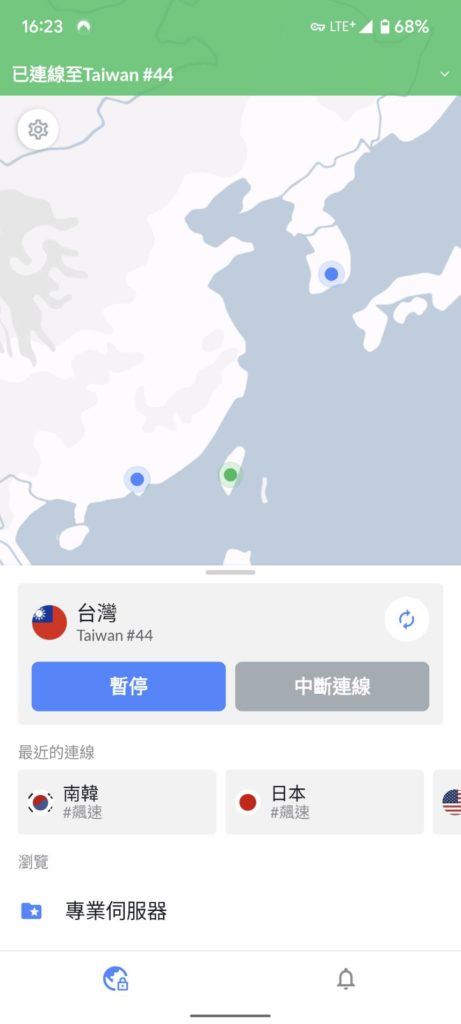
只要有顯示綠色的已連線至(國家名稱) #編號,這樣就是正在加密安全連線上網了,建議手機就保持無時無刻都在NordVPN連線的狀態,確保手機帳號及瀏覽資料不會外洩。
※如果有選擇國家位置跨區切換的需求,直接點選你要跳轉的國家連線就可以了!記得在跨國需求使用後別中斷VPN連線,而是直接連回自己所在地國家持續保持連線狀態,這樣才能確保持續加密安全上網喔!
NordVPN 中國大陸翻牆教學
NordVPN可以在大陸翻牆,只需要先做好簡單的前置作業如下流程,依你的上網裝置作業系統,照下面對應的教學步驟做就行了。
Windows裝置使用NordVPN在中國大陸翻牆
- 首先你要先下載中國特別版的NordVPN Windows版本軟體,並且安裝完成,注意千萬不要去更新軟體喔!
- 安裝完軟體後打開並且登入你的帳號密碼,然後畫面上方有一個【齒輪】的圖案,點進去進入設定頁面。
- 在Auto-connect的選項右邊,會看到Choose a VPN protocol and server automatically把它切換到off, 也就是說我們要改成手動的方式來設定VPN,重點來了,請把VPN protocol切換到NordLynx選項(不要選到OpenVPN)。
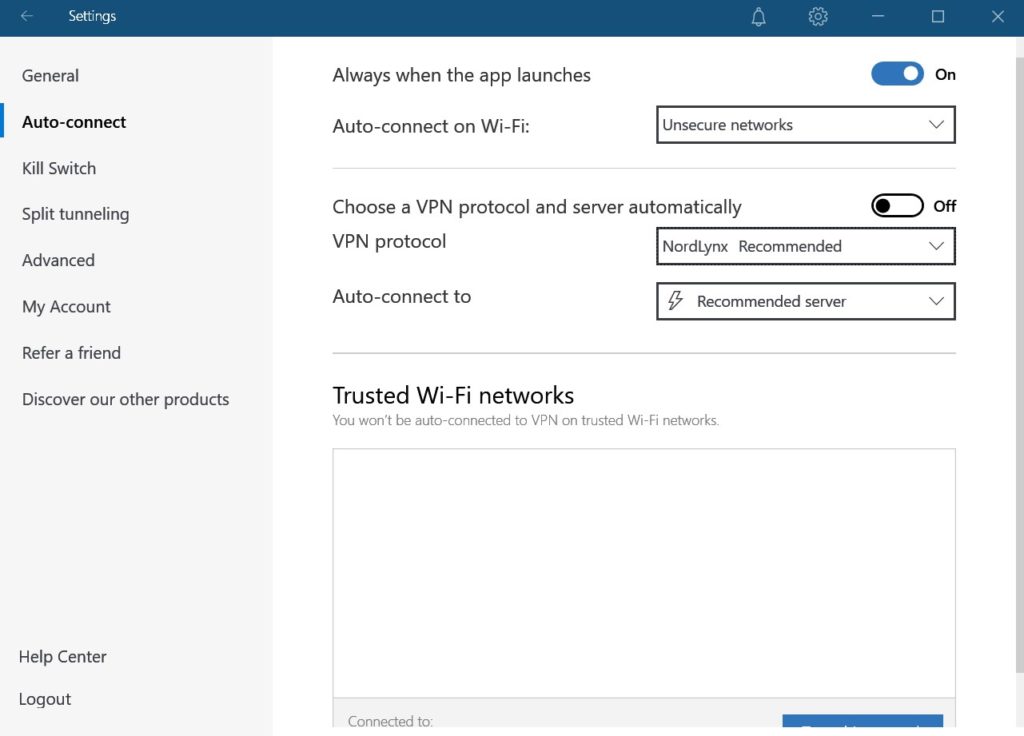
- 然後回到主畫面,這時候只要按一下【Quick Connect】讓它快速連線,或者是選擇你想要指定連線的國家位置就搞定了!
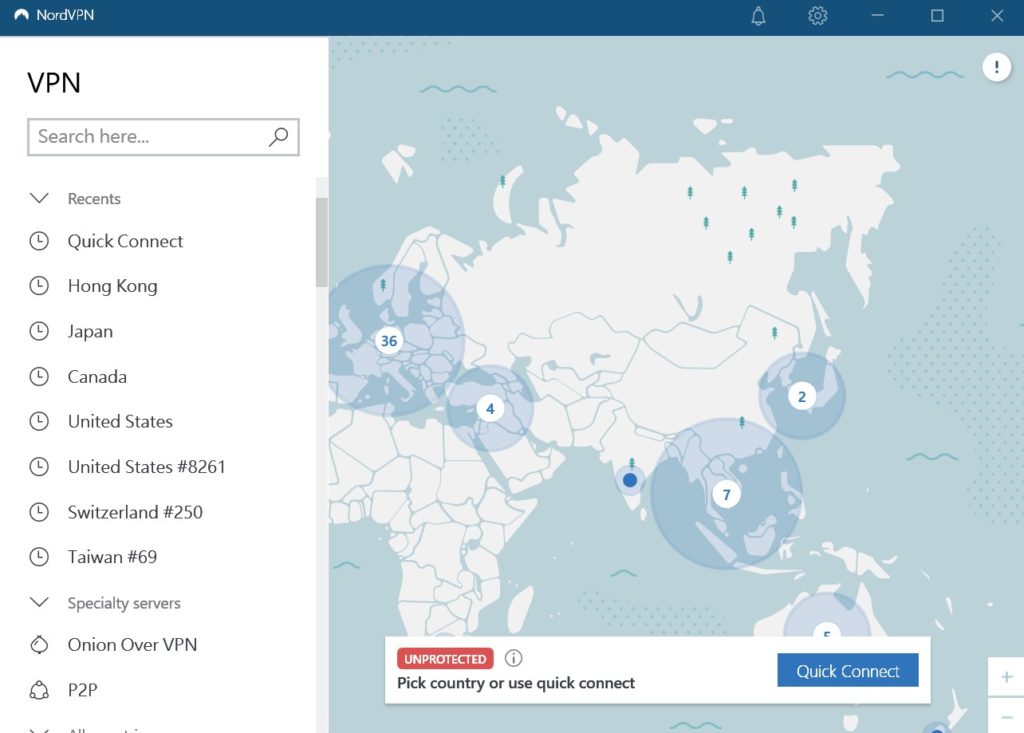
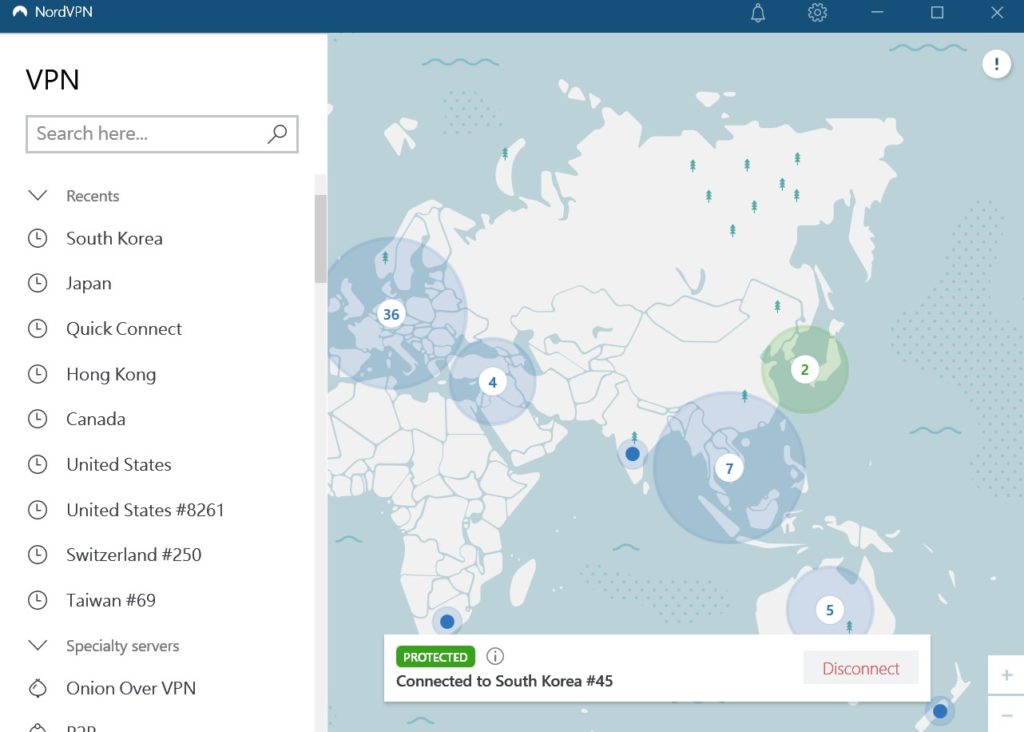
MacOS裝置使用NordVPN在中國大陸翻牆
- 首先先下載NordVPN IKEv2 certificate到你的Mac裝置當中,好了之後到你存放的下載資料夾,找到並且開啟一個名叫【root.der】的檔案。

- 這時候添加認證(Add Certificates)的視窗會打開,點一下添加(Add)把認證加到登入密碼鏈(login Keychain)當中。

- 接著在login頁面中,選擇【NordVPN Root CA】上面點右鍵,然後再點選取得資訊(Get Info)。

- 當使用這個認證底下的When using this certificate,可以找到Extensible Authentication (EAP)和IP Security (IPsec)這兩個項目,將它們都選擇【Always Trust】。
其他的項目就保留Never Trust就好,然後你會需要輸入你的Mac密碼,設定完之後就可以關掉視窗了。

- 點擊左上方的Apple icon蘋果圖示,然後點進系統設置(System Preferences)。

- 然後選擇網路(Network)。

- 打開網路(Network)的畫面出現後,在左下方點一下【+】符號(你必須要有系統管理員權限)。

- 這時候新的網路畫面會出現:
介面選項(Interface)選擇【VPN】
VPN類型選項(VPN Type)選擇【IKEv2】
服務器名稱(Service Name)你可以輸入任何文字,建議輸入【NordVPN】
然後按一下建立(Create)

- 這時候新的VPN連線設定就會出現:
在伺服器主機位址(Server Address)的地方,從清單上找一組並輸入IP位址
在Remote ID的地方,輸入相對應的網域名稱(domain name)

參考範例:

- 接著點一下驗證設定Authentication Settings…,選擇使用者名稱(Username)作為驗證方式,接著輸入你的NordVPN帳號和密碼,然後按下OK。

你會在控制面板上找到你的NordVPN身分驗證資訊,點一下右邊的【複製按鈕】將它們複製起來。

- 然後你就可以在工作列看到顯示NordVPN的狀態了,可以讓你隨時從工作列進行連線,選擇connect和apply。

- 現在就可以順利連線了,你隨時都可以在工作列圖示這邊調整你的連線相關設定。

Android裝置使用NordVPN在中國大陸翻牆
如果你的安卓裝置無法下載APK,很有可能是因為權限沒有開啟的關係,通常只要到【設定】裡面把類似【下載未知App】或【下載未知資源】的功能打開就行了。
- 將剛剛下載的APK進行安裝,請注意不要更新它!
- 接著打開NordVPN app,在齒輪的圖案也就是【設定】裡面找到【VPN連線】,然後按一下【通訊協定】。
- 在把通訊協定設定為【NordLynx】。
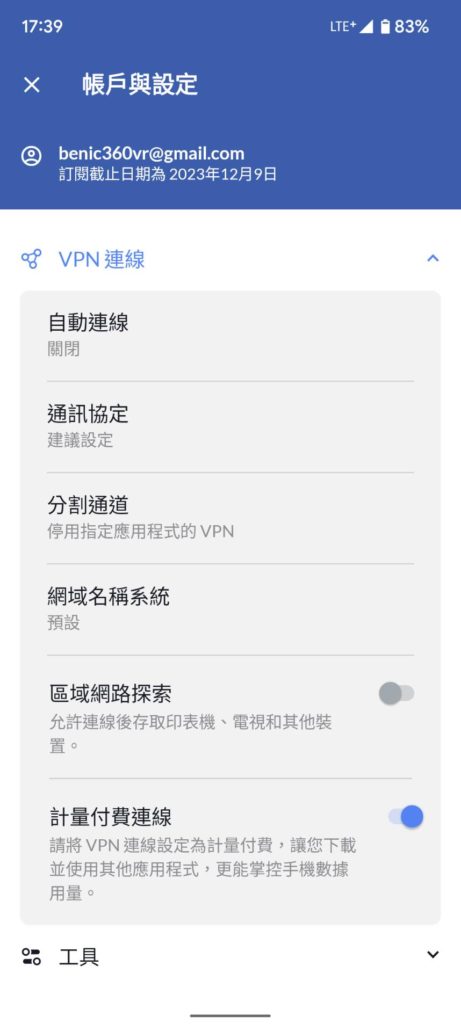
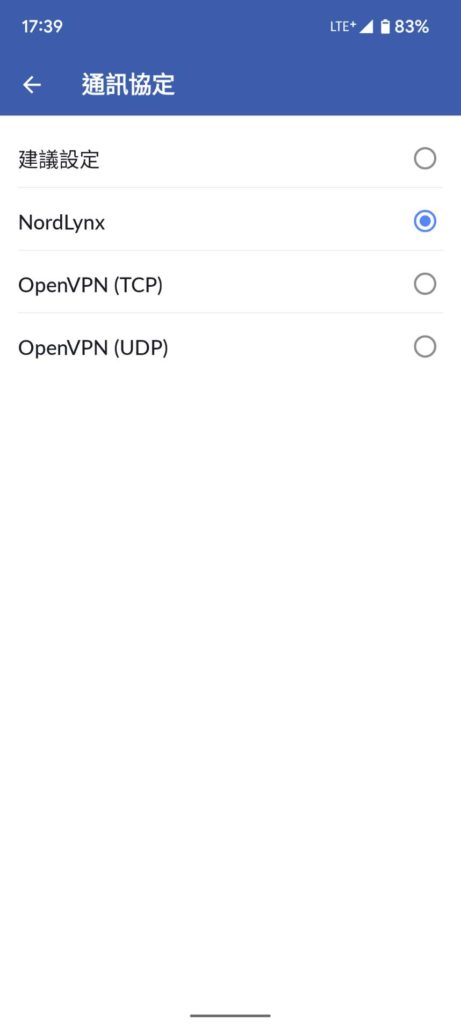
- 再回到NordVPN app主畫面,按下【快速連接】(Quick Connect)就搞定了!
iOS裝置使用NordVPN在中國大陸翻牆
- 首先先下載NordVPN IKEv2 certificate到你的iOS裝置,可以用Safari瀏覽器開啟這個連結。
- 安裝畫面顯示後,在每一個流程都按下【安裝】(Install)。
- 安裝完認證後,按下完成(Done)。
- 如果你是使用iOS 12.2以上的版本,在下載完認證後應該會出現一個提示視窗。

- 到你的iOS【設定】裡面,Profile Downloaded > NordVPN Root CA > Install > Trust。如果無法看到Profile Downloaded的選項,可以到Settings > General > Profiles應該就會看到了。

- 打開【設定】>【一般】>【VPN】。

- 點一下增加VPN配置(Add VPN Configuration…)。
- 完成所有欄位如下(可自行參照中英文比對):
Type: IKEv2
Description: Any preferred name for the VPN connection
Server: server IP from the list below
Remote ID: server hostname from the list below
Local ID: Leave empty
User Authentication: Username
Username: Your NordVPN service credentials
Password: Your NordVPN service password
Proxy: Off
你會在控制面板上找到你的NordVPN身分驗證資訊,點一下右邊的【複製按鈕】將它們複製起來。

以及IP位址和主機名稱清單(範例)


按下Done完成。
- 回到你的iOS裝置設定選單,然後把VPN切換為打開。

※更多其他的作業系統使用NordVPN翻牆可參考這篇原文。
最佳首選VPN推薦
NordVPN:不論是連線速度快、穩定度夠高、安全性極佳,採用世界地圖的操作介面超好上手,最重要的是價格相當實惠,是我最推薦的第一首選VPN。
VPN相關文章
VPN 推薦
VPN 熱門用途
- YouTube Premium 最便宜各國價格方案訂閱教學
- Netflix 最便宜月費省錢方案購買教學,最低不到130元(土耳其)
- 如何靠VPN省錢?超完整VPN各種便宜省錢方式技巧教學
- 免費電影線上看平台網站推薦 (含各站觀看心得評價)
- 【韓劇線上看】13個最佳免費看韓劇網站平台推薦及評價
- 【Netflix VPN】跨區教學,3分鐘解鎖觀看各國限定電影和節目
- 【YouTube 免費電影】如何線上看?租借或購買YT影劇完整教學
- 【ViuTV】台灣或海外如何免費線上看?教你用VPN連線就搞定
- 【Peacock TV】台灣或海外如何看影片?用VPN連線3分鐘搞定
- 【Pluto TV】教你如何在台灣或世界各國免費線上看冥王星電視
- 【Hulu】在台灣或各國如何觀看?用VPN連線馬上搞定日本Hulu
- 【Amazon Prime Video】怎麼訂閱最便宜?教你用VPN跨區日本
- 【Roku】在台灣或海外如何觀看?教你使用VPN免費影片看到飽
- 【AbemaTV】台灣或海外線上看,教你用VPN解除日本地區限制
- 【Tubi TV】如何線上看免費電影節目?教你用VPN馬上解除限制
- 【Crackle】免費電影影集如何線上看?教你用VPN解除地區限制
- 【Amazon Freevee】如何免費線上看?教你用VPN解除地區限制
VPN 介紹
- VPN 入門教學|VPN是什麼?用途有哪些?新手必看的VPN超完整介紹
- VPN的優點和缺點有哪些?看完這篇馬上搞懂VPN的好處和壞處
- 使用VPN合法嗎?哪些國家禁止或限制使用VPN?5分鐘馬上了解VPN的安全性
- 國外網站進不去?網頁打不開?教你使用VPN解決位置存取限制
Netflix VPN 跨區解鎖熱門影片
- 如何在Netflix線上看哈利波特全系列電影?教你用VPN馬上搞定
- 如何在Netflix線上看魔戒電影三部曲?教你用VPN連線馬上搞定
- 如何在Netflix線上看捍衛戰士(Top Gun)?教你用VPN馬上就搞定
- 【Netflix 代碼目錄】電影和影集分類片單查詢 (全節目代號連結)
VPN 評價與教學
- 【Surfshark VPN 評價】高CP值小資族首選推薦的VPN實測心得
- 【Surfshark VPN】超簡單使用教學:安裝連線與完整功能馬上學會
- Surfshark 優惠碼:最新優惠連結(定期更新)
- 【Surfshark One 評價心得】有需要入手網路安全防護套裝嗎?
- 【NordVPN 評價與教學】高速安全又好用的VPN實測使用心得
- 【ExpressVPN評價與教學】最高品質旗艦VPN使用心得《送免費3個月》
- 【CyberGhost VPN 評價】最低調平價好用的VPN實測使用心得
雲端硬碟相關文章
最佳網路雲端空間推薦
雲端硬碟評價與教學
- 【pCloud評價與完整教學】最新終身雲端硬碟使用心得及感想
- pCloud 雲端硬碟方案價格全攻略:比較6大雲端硬碟品牌方案費用
- 【pCloud優惠】最新即時優惠活動方案雲端硬碟折扣連結
- 【MEGA評價與完整教學】容量最巨大的雲端硬碟使用心得及感想
- 【OneDrive 評價與完整教學】可搭配Microsoft365的雲端硬碟使用心得及感想
- 21個新手必知的雲端硬碟使用技巧,發揮網路硬碟儲存空間最大效益
- 如何將雲端硬碟檔案轉移到其他雲端硬碟?用MultCloud管理移動資料超簡單


跟著班老大一起從零開始,到完整學會360全景攝影,並成功製作出具有品牌價值的虛擬導覽體驗。
免費訂閱班老大電子報
訂閱班老大YouTube

立即加入360互動星球臉書社團

班老大有成立一個360互動星球Facebook臉書社團,歡迎你一起加入討論交流!
360全景相機推薦文章
- 第一次聽到360相機?先看這篇360相機超完整介紹馬上認識
- 360相機基本裝備怎麼買?看這篇新手必知的360相機拍攝基本配備就搞定
- 考慮要買哪一台360相機?看這篇360度相機推薦專業指南就對了
- 如何檢查360運動相機?看這篇購買相機前後的基本檢測
- 360相機新手上路嗎?歡迎前往閱讀《360新手必看系列文章》
- 360相機初學者基本功:17個新手必知的360相機攝影技巧
- 虛擬導覽是什麼?看這篇VR-Tour超完整介紹
- 閱讀更多360全景相機教學文章
- 歡迎前往逛逛我的商店
歡迎追蹤班老大臉書粉專
班老大網站所有最新文章都會在這裡第一時間通知,歡迎追蹤我的粉絲專頁!
有任何問題可以在底下留言~
如果喜歡我的文章,歡迎分享~







